Configurazione del server DNS upstream in ServBay
Nell’ambiente di sviluppo web locale di ServBay, il DNS integrato gestisce la risoluzione dei nomi di dominio che hai configurato per i tuoi progetti locali (ad esempio .servbay.demo). Di default, il server DNS di ServBay inoltra tutte le richieste non risolvibili localmente al server DNS upstream predefinito configurato su macOS. Tuttavia, per ottimizzare le prestazioni, aumentare la privacy o soddisfare politiche di rete specifiche, molti sviluppatori desiderano personalizzare il server DNS upstream utilizzato da ServBay (ad esempio i DNS pubblici 1.1.1.1 o 8.8.8.8). Questa guida dettagliata ti accompagnerà passo dopo passo nella configurazione di un server DNS upstream personalizzato su ServBay.
Cos’è un server DNS upstream (forwarding)?
Un server upstream (a volte detto anche DNS forwarder) è il server a cui il DNS locale integrato in ServBay (solitamente basato su dnsmasq) inoltra le richieste di risoluzione che non è in grado di gestire direttamente. ServBay e altri servizi DNS locali si appoggiano a server DNS upstream per risolvere domini pubblici come google.com oppure indirizzi API esterni utilizzati dai tuoi progetti.
Perché personalizzare il server DNS upstream di ServBay?
Impostare un server DNS upstream personalizzato in ServBay offre diversi vantaggi, soprattutto in ambienti di sviluppo locali:
1. Maggiore velocità e affidabilità nella risoluzione DNS
Alcuni servizi DNS pubblici, come 1.1.1.1 di Cloudflare o 8.8.8.8 di Google, dispongono di server distribuiti in tutto il mondo, garantendo risposte veloci e grande stabilità. Usando questi server DNS upstream ad alte prestazioni, ServBay può risolvere le risorse esterne più rapidamente, riducendo i tempi di latenza dovuti alle query DNS.
2. Potenziamento della privacy
Alcuni server DNS upstream offrono funzioni avanzate per la privacy, come il supporto a DNS over HTTPS (DoH) o DNS over TLS (DoT), che cifrano le richieste DNS evitando che vengano intercettate o registrate da terzi. Scegliere un servizio DNS pubblico attento alla privacy può aumentare la sicurezza complessiva del tuo ambiente di sviluppo.
3. Aggirare restrizioni regionali e accedere a risorse specifiche
In alcuni casi, i server DNS forniti di default dall’ISP possono introdurre restrizioni o pratiche di hijacking. Configurare DNS upstream specifici può aiutare lo sviluppatore ad accedere più agevolmente a risorse di sviluppo, repository o servizi esterni necessari.
4. Evitare conflitti DNS con la rete locale
In reti complesse, come quelle aziendali o in presenza di VPN, la configurazione DNS del sistema potrebbe entrare in conflitto con la gestione dei domini locali da parte di ServBay. Personalizzare il DNS upstream di ServBay consente di gestire le risoluzioni in modo più chiaro e ridurre i problemi di rete potenziali.
Come configurare DNS Upstream personalizzati in ServBay
ServBay mette a disposizione un'interfaccia grafica intuitiva per impostare i server DNS upstream. Segui questi passi per la configurazione:
Passo 1: Avvia l’applicazione ServBay
Accedi alla cartella “Applicazioni” su macOS, individua l’icona di ServBay e avvia il pannello di controllo con un doppio clic.
Passo 2: Vai nelle impostazioni di rete alla sezione DNS Forwarding
Nel menu di navigazione a sinistra del pannello di controllo ServBay, clicca su Impostazioni (Settings). Nella pagina delle impostazioni, trova e seleziona la voce DNS Forwarding.
Passo 3: Abilita la personalizzazione del server DNS upstream
Nella sezione delle impostazioni DNS Forwarding, individua l’opzione Customize upstream DNS. Spunta la casella per abilitare l’inserimento manuale degli indirizzi dei server DNS upstream.
Passo 4: Inserisci gli indirizzi dei server DNS upstream
Dopo aver selezionato Customize upstream DNS, sarà disponibile un campo di testo in cui inserire gli indirizzi IP dei server DNS upstream che ServBay dovrà utilizzare. Puoi inserire uno o più indirizzi IPv4 o IPv6. In caso di più indirizzi, separali usando una virgola inglese (,).
Ad esempio, per usare i DNS pubblici di Cloudflare (IPv4 e IPv6) e Google (IPv4):
1.1.1.1, 1.0.0.1, 8.8.8.8, 2606:4700:4700::1111, 2001:4860:4860::88881
Nota: il supporto agli indirizzi IPv6 in ServBay dipende dalla configurazione e dalla versione del servizio DNS integrato (dnsmasq). Le versioni più recenti, di norma, supportano IPv6.
Passo 5: Salva e applica le impostazioni
Dopo aver inserito tutti gli indirizzi desiderati, clicca il pulsante Salva (Save) nella parte inferiore della pagina.
Passo 6: Riavvia il servizio DNS per rendere effettive le modifiche
Dopo il salvataggio, per rendere subito operative le nuove impostazioni DNS upstream, è necessario riavviare il servizio DNS di ServBay.
- Nel menu di sinistra del pannello di controllo ServBay, clicca su
Pacchetti(Packages). - Dall’elenco dei pacchetti individua
dnsmasq(il consueto servizio DNS utilizzato da ServBay). - Clicca sul pulsante di riavvio accanto al pacchetto
dnsmasq(identificato tipicamente da un’icona a forma di freccia circolare). In alternativa, puoi riavviare l’intero servizio ServBay tramite l’interruttore generale in basso a sinistra nel pannello: in questo modo verranno riavviati tutti i servizi collegati, incluso il DNS.
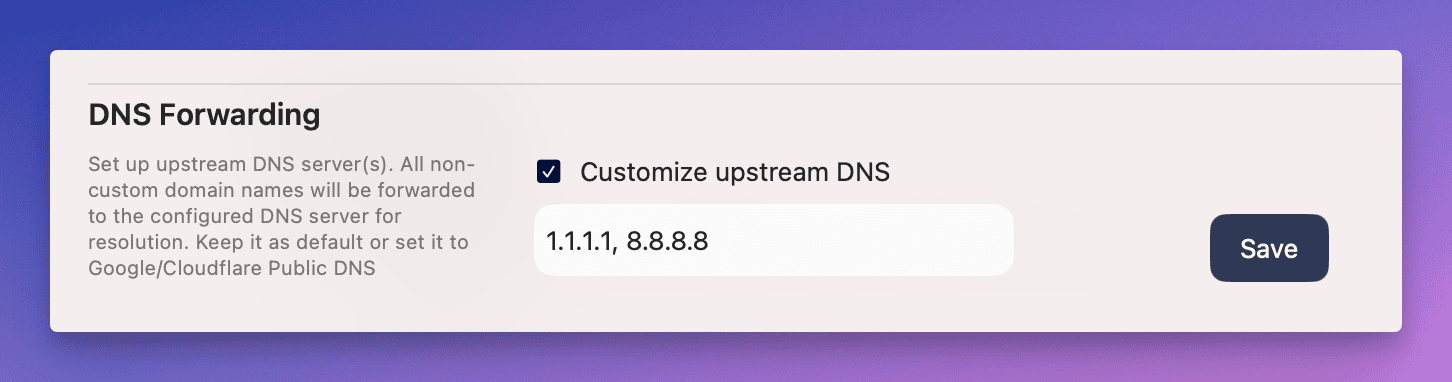 (Illustrazione: posizione e interfaccia delle impostazioni DNS Forwarding nel pannello di controllo di ServBay)
(Illustrazione: posizione e interfaccia delle impostazioni DNS Forwarding nel pannello di controllo di ServBay)
Esempio di configurazione
Ecco un esempio pratico per utilizzare i DNS pubblici di Cloudflare (1.1.1.1 e 1.0.0.1) come server DNS upstream di ServBay:
- Avvia ServBay.
- Naviga su
Impostazioni->DNS Forwarding. - Spunta l’opzione
Customize upstream DNS. - Nel campo di testo inserisci:
```
1.1.1.1, 1.0.0.1
```
- Clicca su
Salva. - Vai su
Pacchetti, individuadnsmasqed effettua il riavvio tramite l’apposito pulsante.
Avvertenze e consigli
- Verifica che i server DNS siano disponibili e reattivi: Prima di configurarli in ServBay, usa strumenti come
ping,nslookupodigper testare la raggiungibilità e la velocità dei server DNS che intendi utilizzare. Un DNS server lento o non disponibile potrebbe compromettere le prestazioni di ServBay e la tua esperienza di sviluppo. - Formato di inserimento: Inserisci più indirizzi IP separandoli esclusivamente con la virgola inglese
,e verifica di non inserire spazi (a meno che l’interfaccia ServBay non lo consenta/richieda esplicitamente). - Applicazione delle modifiche: Dopo aver salvato, riavvia sempre il servizio DNS (
dnsmasq) o l’intera suite ServBay: solo così la nuova configurazione verrà caricata correttamente. - Risolvere i domini locali: La personalizzazione del DNS upstream riguarda solo i domini che ServBay non riesce a risolvere localmente. I nomi locali configurati in ServBay (come
.servbay.demo,.teste altri domini custom) verranno comunque gestiti in priorità da ServBay e non verranno inoltrati ai server DNS upstream.
Come verificare se la configurazione DNS personalizzata è attiva?
Dopo la configurazione, puoi seguire questi passaggi per controllare che ServBay stia effettivamente utilizzando i server DNS upstream scelti:
- Usa strumenti da riga di comando: Apri il “Terminale” su macOS.
- Utilizza il comando
digper interrogare un dominio esterno (ad esempiogoogle.com) e specifica esplicitamente come server DNS quello locale di ServBay (127.0.0.1olocalhost).
```bash
dig google.com @127.0.0.1
```
- Controlla l’output di
dig: la rigaSERVER:dovrebbe mostrare127.0.0.1, il che conferma che la richiesta è stata gestita dal DNS locale di ServBay. - Per verificare che ServBay abbia effettivamente inoltrato la richiesta al DNS upstream configurato, il metodo più diretto è consultare il log del servizio DNS di ServBay (
dnsmasq). Nei registri dovresti trovare sia le richieste ricevute sia quelle inoltrate ai server upstream. ServBay può offrire accesso diretto ai log tramite il pannello, o puoi individuare il file log manualmente (il percorso dipende dall’installazione e dalla configurazione di ServBay). - In alternativa, puoi utilizzare uno sniffer di rete come Wireshark o tcpdump per monitorare il traffico diretto agli indirizzi IP dei server DNS upstream su porte UDP/TCP 53: dopo aver eseguito nuovamente
dig google.com @127.0.0.1, verifica che vi sia effettivamente traffico verso quei server.
Nota: dall’output di dig non sempre è possibile capire inequivocabilmente quale server upstream sia stato utilizzato da ServBay. L’analisi dei log interni o il monitoraggio del traffico di rete restano i metodi più affidabili.
FAQ — Domande frequenti
D: Ho impostato un DNS upstream personalizzato, ma alcuni siti non si aprono. Cosa posso fare?
R: Verifica innanzitutto che l’indirizzo IP inserito sia corretto e raggiungibile (usa, ad esempio, il comando
ping). Accertati anche di aver cliccato su "Salva" e di aver riavviato il servizio DNS (dnsmasq) o l’intero ServBay. Se il problema persiste, è possibile che un firewall di rete impedisca a ServBay di raggiungere i DNS esterni, oppure che vi siano conflitti fra domini locali e pubblici. Consulta i log di ServBay per dettagli degli errori.D: Posso usare indirizzi IPv6 come DNS upstream?
R: Sì, la funzione DNS Forwarding di ServBay permette generalmente di inserire anche indirizzi IPv6 come server DNS upstream. Assicurati che il formato sia corretto e separa gli indirizzi IPv4 e IPv6 tramite virgola.
D: È sicuro utilizzare DNS pubblici?
R: I principali server DNS pubblici (Cloudflare 1.1.1.1, Google 8.8.8.8, Quad9 9.9.9.9, ecc.) sono considerati affidabili e più sicuri di quelli offerti dai provider Internet. Offrono, di norma, migliori prestazioni e garanzie di privacy. In ogni caso, consulta sempre le loro policy sulla privacy e assicurati che rispondano alle tue esigenze.
D: La personalizzazione del DNS upstream influenza la risoluzione dei domini locali in ServBay?
R: No. ServBay risolve sempre in maniera prioritaria i domini locali configurati nella sezione “Siti web” (Websites). Solo le richieste non risolvibili localmente verranno inoltrate ai server DNS upstream impostati.
Conclusioni
Con le impostazioni intuitive offerte da ServBay puoi configurare in modo semplice e veloce server DNS upstream personalizzati. Questo ti permette di migliorare la velocità della rete, potenziare la privacy e gestire con maggior flessibilità l’ambiente di sviluppo locale. Seguendo i passaggi descritti nella guida, puoi tarare il comportamento DNS di ServBay sulle tue necessità, ottenendo un workflow più fluido ed efficiente. Ricorda di salvare sempre le modifiche e di riavviare il servizio DNS per rendere effettive le nuove impostazioni.

